 Accueil
>
Solutions OCR
> Comment convertir facilement un PDF en PDF modifiable ?
Accueil
>
Solutions OCR
> Comment convertir facilement un PDF en PDF modifiable ?
Les fichiers PDF étant devenus un format de fichier indispensable dans diverses situations, la nécessité de les éditer devient de plus en plus pressante. Le PDF est un format universellement accepté pour le partage de documents électroniques. Cependant, il n'est pas facile d'éditer directement un PDF. Il est donc préférable de convertir le PDF en PDF modifiable à l'aide d'un outil approprié. Dans cet article, nous allons vous présenter un guide complet sur la façon de convertir un PDF en PDF modifiable.
 100% sécurité garantie
100% sécurité garantie  100% sécurité garantie
100% sécurité garantie  100% sécurité garantie
100% sécurité garantie  100% sécurité garantie
100% sécurité garantie Comment convertir un PDF en PDF modifiable
PDFelement est un outil PDF tout-en-un. Ce programme dispose de nombreuses fonctionnalités qui rendent votre interaction avec les fichiers PDF beaucoup plus simple que ce que vous pouvez imaginer. Avec cet outil, vous pouvez modifier, convertir, créer, exécuter une reconnaissance optique de caractères, annoter, compresser, partager, imprimer, protéger et combiner des fichiers PDF sans effort.
RÉCOMPENSES ET AVIS DES MÉDIAS :
- « PDFelement est un challenger sur lequel vous pouvez miser. Il offre toutes les fonctionnalités essentielles pour modifier vos documents PDF comme l’éditeur, les outils d’annotations ou la conversion, mais aussi des options très convaincantes comme le module OCR et les options de protection. » - lesnumeriques.com
Étape 1. Ouvrir le fichier PDF
Ouvrez PDFelement sur votre appareil pour accéder à sa fenêtre principale. Localisez et cliquez sur le bouton "Ouvrir un fichier" pour ouvrir la fenêtre d'exploration des fichiers. Recherchez le fichier PDF que vous souhaitez rendre modifiable. Une fois trouvé, sélectionnez-le et cliquez sur "Ouvrir" pour qu'il soit importé sur l'interface de PDFelement. Vous pouvez également faire glisser et déposer le fichier sur l'interface du programme.

Étape 2. Effectuer une reconnaissance optique de caractères sur le PDF
Lorsque le fichier PDF est importé, le programme détecte qu’une reconnaissance optique de caractères doit être effectuée. Si vous n'avez pas encore téléchargé et installé le module OCR sur votre PDFelement, vous serez invité à le télécharger. Acceptez l'invitation et suivez la progression du téléchargement sur la page "Téléchargement de la bibliothèque OCR".
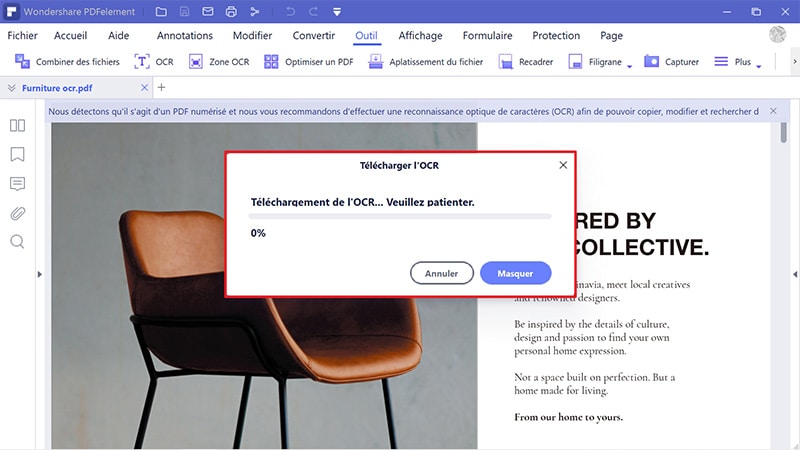
Une fois le module d'OCR téléchargé et installé, cliquez sur le bouton "Exécuter l’OCR" et sélectionnez l'option "Texte modifiable" pour rendre le texte modifiable une fois le processus OCR terminé. Vous pouvez également changer la langue ou personnaliser les pages en fonction de vos besoins. Une fois que vous êtes satisfait de vos choix, cliquez sur "OK" pour lancer l'OCR.
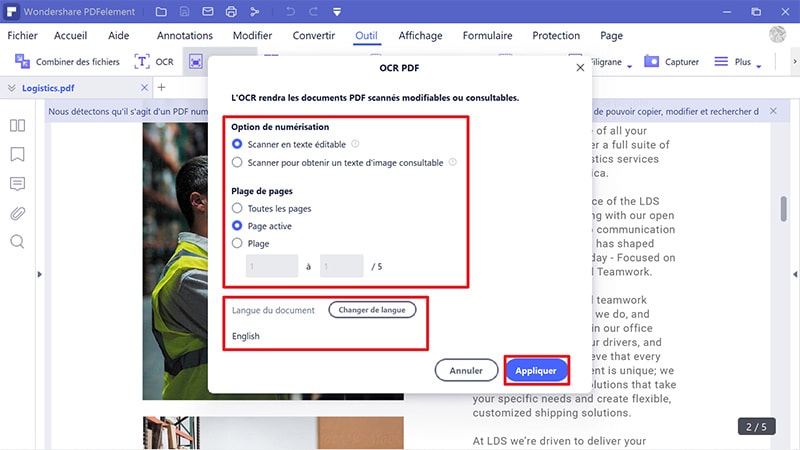
Étape 3. Convertir le PDF en PDF modifier et modifier le PDF
Une fois le processus OCR terminé, naviguez sur la barre d'outils et cliquez sur l'onglet "Modifier". Cliquez sur l'icône "Modification de texte" dans le sous-menu "Modifier", puis sélectionnez le "Mode ligne" ou le "Mode paragraphe". Vous pouvez ensuite commencer à modifier votre PDF.
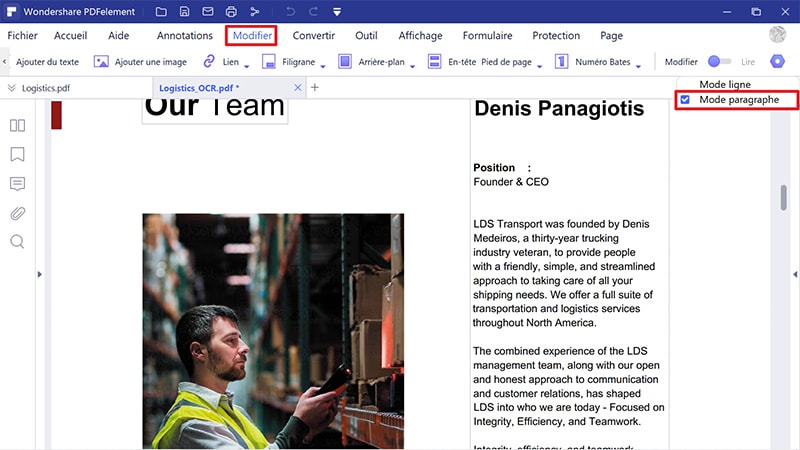
Autre méthode pour convertir un PDF en PDF modifiable
Wondershare PDF Converter Pro est un outil PDF puissant, abordable et de haute qualité. Avec cet outil, les utilisateurs peuvent convertir leurs fichiers PDF en une multitude de formats populaires tels que les formats Excel, image, PPT et Word, entre autres. Il dispose également d'une fonction OCR qui permet aux utilisateurs de convertir des fichiers PDF numérisés en fichiers modifiables.
Étape 1. Ajouter un fichier
Pour commencer, ouvrez Wondershare PDF Converter Pro sur votre ordinateur et sélectionnez l'onglet "OCR" sur le côté gauche de la fenêtre principale. Localisez et cliquez sur le bouton "Ajouter" pour ajouter le fichier PDF cible dans le programme. Dans la fenêtre de l'explorateur de fichiers qui s'affiche, recherchez le fichier PDF qui vous intéresse et cliquez sur "Ouvrir" pour l'importer.
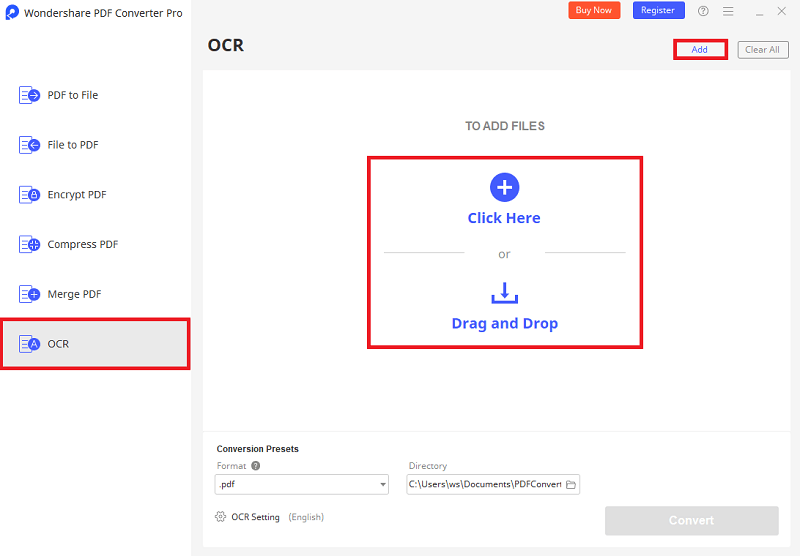
Étape 2. Exécuter l'OCR
Lorsque le fichier PDF est importé avec succès, cliquez sur l'icône "Paramètres de l'OCR" pour faire apparaître une fenêtre. Sélectionnez une langue de document appropriée et cliquez sur "Soumettre".

Étape 3. Convertir le PDF en PDF modifiable.
Allez maintenant dans l'onglet "OCR" et ensuite dans la section "Paramètres de conversion" qui se trouve en bas. Sélectionnez un format de sortie modifiable sous la flèche déroulante "Format" puis choisissez le chemin d'enregistrement sous "Répertoire". Lorsque tout est en ordre, cliquez sur "Convertir". Une fois la conversion terminée, vous devriez pouvoir modifier votre nouveau fichier.
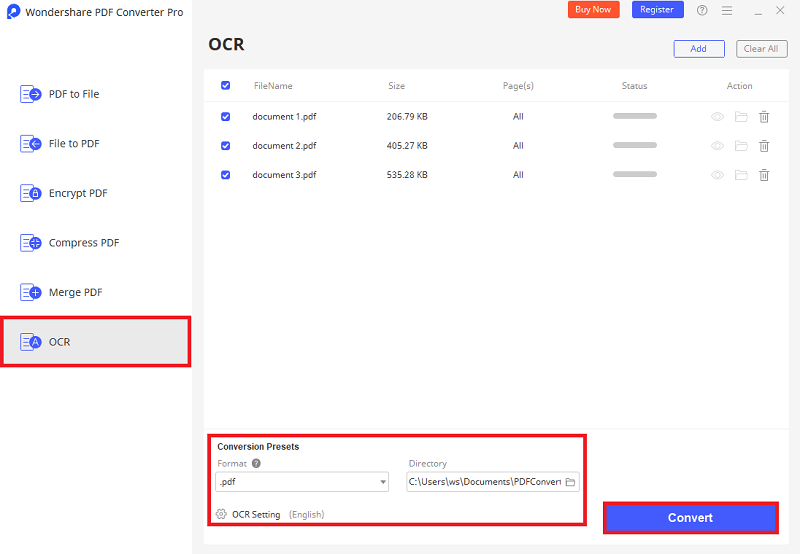
Téléchargement gratuit ou Acheter PDFelement
Téléchargement gratuit ou Acheter PDFelement
 100% sécurisé |
100% sécurisé |




Clara Durand
chief Editor